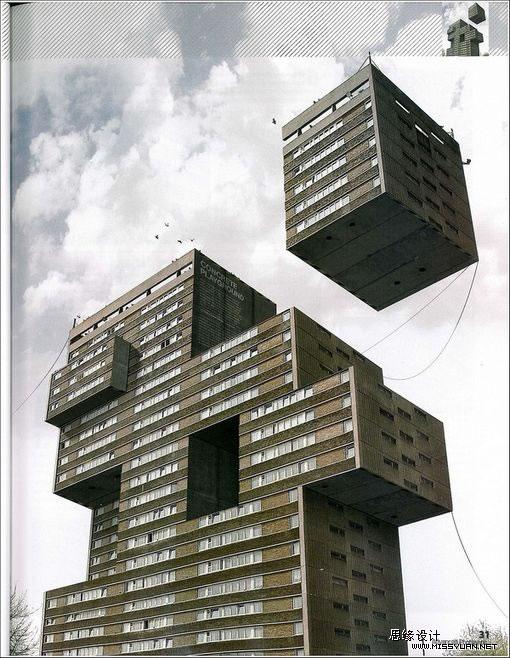本教程介绍图片拆分效果制作。效果有点类似俄罗斯方块叠加效果。看似不是很复杂,不过需要一定的透视基础及图片细节处理功底。效果非常有创意大家可以应用到其它图片上面。原图

最终效果
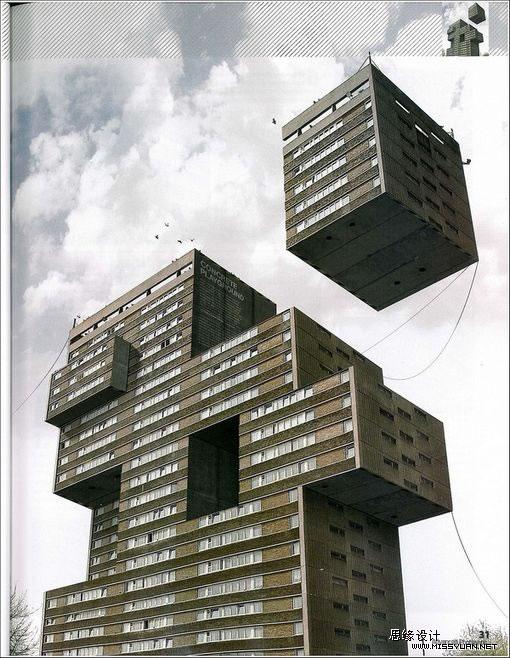
一、打开所要切割的大楼,复制背景。
二、为背景添加白云。

三、新建一层,为切割画透视辅助线。

四、开始准备切割,备齐辅助线,将大楼扣出来。
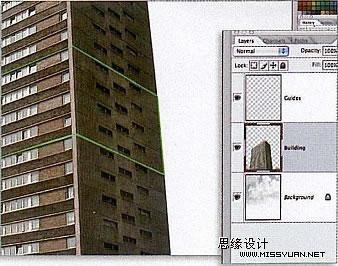
五、开始切割,先勾出一块,顺着透视辅助线移动出来。

六、使用自由变换,对透视图进行修正。

七、为块增加深度,使用楼板的纹理填补空缺。

八、使用自由变换和斜切,调整纹理的透视。

九、调整输出色阶,使纹理表现为暗部。

十、增加细节,渐变黑块以加入遮挡的阴影。

十一、填补楼底板,并调整合适透视、亮度。

十二、填补侧墙,并调整合适透视、亮度。

十三、渐变内部阴影,产生光线明暗。

十四、准备移动更多的块,准备好辅助线。

十五、缩小10%并向后移动。

十六、如法炮制纹理和阴影。

十七、当然我们需要更多的块。

十八、将切面移出,自由变换,缩放4%并微调保证透视的正确。
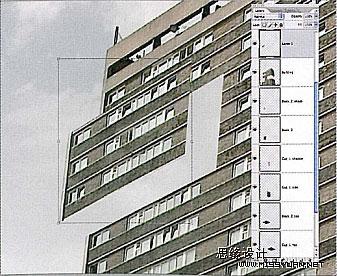
十九、我们需要更多的纹理而不是仅仅使用一张。
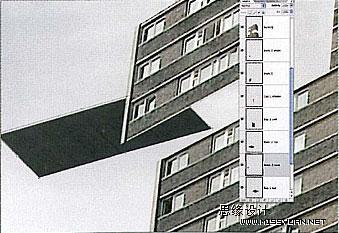
二十、侧边的填补,这感觉真像是贴图一般。

二十一、继续如法炮制阴影,阴影在设计里的地位和渐变一样,都是在表现光,表现层次。没有阴影将失去真实感。

二十二、很快,我们来到了最后一块。

二十三、这块有点特别,我将它全部独立出来,并且增加15%的高度,这当然实在模拟透视。跟着辅助线准确的表现透视是成功的关键。
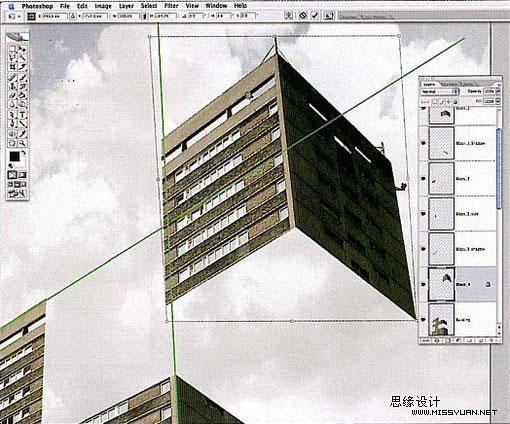
二十四、为这独一无二的孤立块增加底部。

二十五、关注细节,我们修掉这个突兀的尖角。
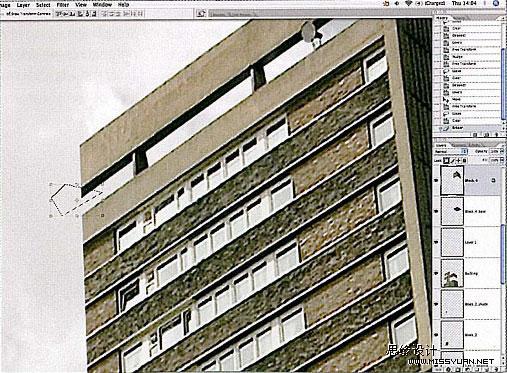
二十六、搞定侧墙纹理,仍然要十分注意渐变和透视问题。

二十七、现在回头看看自己做了什么,看看我们做出的东西是不是很正确。为此要花更多的时间观察作品,看看哪里不对劲,然后思考原因。这是一个打磨的过程,可以避免很多次品的盲目诞生。

二十八、这里牵扯到些技巧。为了使得突出更明显和自然,新建层然后再接缝处勾线并合理设置此层的混合模式(依据实际情况),最后高斯模糊这一层。再合理的使用填充和不透明度会表现的更好。

二十九、再次关注细节。在这收尾工作里,为作品添加写其他内容以丰富表现。如果两个作品在技术上相差不大却在结果上天差地远的话,很可能就是一方的细节远胜另一方。
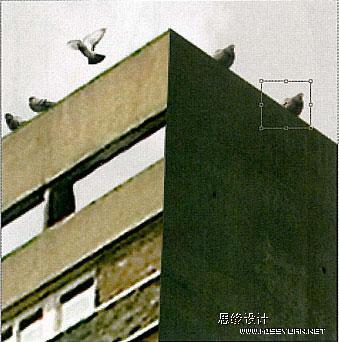
三十、用线将孤立和整体连接,小伎俩但效果却不俗。

三十一、最后,留下自己的记号,图案或者其他修饰。

最终效果。